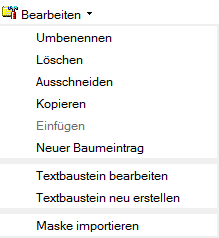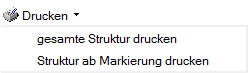Textbausteine: Unterschied zwischen den Versionen
(→Drucken) |
(→Drucken) |
||
| Zeile 63: | Zeile 63: | ||
===Drucken=== | ===Drucken=== | ||
[[Datei:Schriftverkehr_Textbausteine_druckenmenue.png]] | [[Datei:Schriftverkehr_Textbausteine_druckenmenue.png]] | ||
| + | |||
| + | ====gesamte Struktur drucken==== | ||
| + | Bei Wahl dieser Programmfunktion wird die gesamte Struktur der ''Textbausteinverwaltung'' als neues Dokument in Word eingefügt. | ||
| + | |||
| + | ====Struktur ab Markierung drucken==== | ||
| + | Bei Wahl dieser Programmfunktion wird die Struktur der ''Textbausteinverwaltung'' ab der Cursorposition (Markierung) in Word als neues Dokument eingefügt und kann dann bearbeitet und gedruckt werden. | ||
==Funktionen im Bearbeitungsbereich== | ==Funktionen im Bearbeitungsbereich== | ||
Version vom 28. Februar 2017, 15:06 Uhr
Hauptseite > Schriftverkehr > Textbausteine
| Textbausteine | |||||||
|---|---|---|---|---|---|---|---|
|
|
Inhaltsverzeichnis
Allgemeines
Datei:Schriftverkehr textbausteinverwaltung.png
Diese Programmfunktion ermöglicht es, Textbausteine zu verschiedenen Themengebieten in einen bereits vorhandenen Text zu integrieren oder über diese Textbausteine einen kompletten Brief zu einer Akte, bspw. ein Klagerubrum, in MS Word zu erstellen. Nicht vorhandene Daten werden im Stoppstellenmodus abgefragt. Eine Bearbeitung der Textbausteine ist nur bei vorhandenem Programmrecht Standardtexte möglich.
![]() Beim Aufruf von Textbausteinen über die Textbausteinverwaltung wird zunächst die Aktennummer abgefragt. Anschließend werden die Aktenstammdaten in vorhandene Platzhalter eingelesen.
Beim Aufruf von Textbausteinen über die Textbausteinverwaltung wird zunächst die Aktennummer abgefragt. Anschließend werden die Aktenstammdaten in vorhandene Platzhalter eingelesen.
Über die Schaltfläche Datei:Schriftverkehr textbausteine bearbeiten.png können Textbausteine bei Bedarf bearbeitet oder neu erstellt werden.
Der Aufruf der Textbausteinverwaltung aus der RA-MICRO Word Datenschnittstelle erfolgt im Menüband von Word über die Hauptregisterkarte RA-MICRO, Gruppe Textbausteine, ![]() , über das Word-Menü Datei, Zeile RA-MICRO, sowie über Teil 2 der Funktionsübersicht.
, über das Word-Menü Datei, Zeile RA-MICRO, sowie über Teil 2 der Funktionsübersicht.
Funktionen in der Toolbar
Textformularbuch
Datei:Schriftverkehr textbausteine textformularbuch.png
Ruft das Textformularbuch für die Anwaltskanzlei auf. Das Buch wird als PDF-Dokument im Adobe-Reader geöffnet.
Das Textformularbuch für die Anwaltskanzlei enthält die Texte aller im Programm zur Verfügung stehenden Textbausteine.
Bearbeiten
Umbenennen
Ermöglicht die Umbenennung des markierten Eintrags.
Löschen
Zuvor markierte Baumeinträge können gelöscht werden.
Ausschneiden
Mithilfe dieser Programmfunktion können gewählte Einträge im Baum ausgeschnitten und nach der markierten Stelle im Baum wieder eingefügt werden.
Alternativ kann diese Programmfunktion auch mit Drag-and-drop ausgeführt werden.
Kopieren
Mithilfe dieser Programmfunktion können gewählte Einträge im Baum kopiert und nach der markierten Stelle im Baum als neuer Eintrag in die Baumstruktur eingefügt werden.
Einfügen
Fügt einen zuvor ausgeschnittenen oder kopierten Eintrag nach der markierten Stelle wieder in den Baum ein.
Neuer Baumeintrag
Hauptartikel → Neuer Baumeintrag;
Textbaustein bearbeiten
Ruft den markierten Textbaustein zur Bearbeitung in MS Word auf.
Textbaustein neu erstellen
Hauptartikel → Textbaustein neu erstellen]
Maske importieren
Hauptartikel → Maske importieren]
gesamte Struktur drucken
Bei Wahl dieser Programmfunktion wird die gesamte Struktur der Textbausteinverwaltung als neues Dokument in Word eingefügt.
Struktur ab Markierung drucken
Bei Wahl dieser Programmfunktion wird die Struktur der Textbausteinverwaltung ab der Cursorposition (Markierung) in Word als neues Dokument eingefügt und kann dann bearbeitet und gedruckt werden.